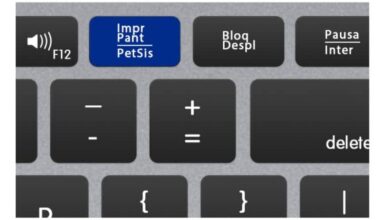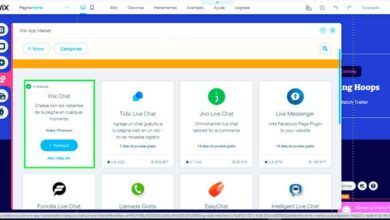So setzen und entfernen Sie den schreibgeschützten Modus in einem Word-Dokument

Im Laufe der Jahre war und ist Word geblieben der bekannteste und meistverwendete Texteditor der Welt , verfügbar für Windows und Mac. Die neueste Version wurde 2019 veröffentlicht.
Es wurde ursprünglich entwickelt für die Computer IBM mit DOS-Betriebssystem . Die erste Version dieses Programms für das Windows-Betriebssystem wurde 1989 veröffentlicht.
Wie verwende ich Word und seine Dokumente?
Die Plattform dieses Programms ist außergewöhnlich einfach und intuitiv . Sie können mit praktisch jedem arbeiten Arten von Textdateierweiterungen . Mit Auswahlwerkzeugen für Ränder, Einzüge, Zeilenabstand, Schriftgröße, verschiedenste Schriftarten, Stile für Ihren Text wie text gras , italique ou hervorgehoben .
Bilder einfügen , Grafiken, Tabellen, automatische Korrektur, optimale Wortsuche, unter vielen anderen Funktionen. Wenn neue Versionen herauskamen (alle 2-3 Jahre), Verbesserungen wurden aufgenommen in seiner Plattform und anderen Funktionalitäten, die es ergänzen und perfektionieren .

In dem breiten Menü an Optionen und Funktionen, das diese Plattform enthält, ist etwas wirklich Interessantes entstanden: der Lesemodus.
Diese Funktion wurde in der Version 2013 implementiert, in denkt an die Konzentration seiner Nutzer : Verantwortliche für das Verfassen eines langen Textes, dessen Perfektion von der zeilenweisen Überprüfung des Inhalts abhing.
Lesemodus in Word aktivieren
Die Funktion des Lesemodus in Word besteht darin, Werkzeugleiste verstecken , ändern Sie die Schnittstelle dieses Programms und bieten eine andere Ansicht des Dokuments , in dem Sie den Text nicht schreiben, löschen oder bearbeiten können. Gerade gelesen .
- Um den Lesemodus zu aktivieren, müssen Sie nur die Option suchen Anzeige (oder Anzeige ) in der Taskleiste oben auf Ihrem Bildschirm.
- Sobald Sie auf diese Option klicken, werden Ihnen vier Menüs angezeigt: Rahmen, Fenster wechseln, Fenster, Zoom, Ansicht und natürlich afficher .
- Tanz Vista , es bietet eine weitere Reihe von Optionen: Gliederung, Entwurf, Druckdesign, Webdesign und schließlich die Lesemodus .
- Wenn Sie diese letzte Option auswählen, ändert sich die Dokumentoberfläche, sobald Sie darauf klicken.
- Sobald Sie sich im Lesemodus befinden, wird Word angezeigt 2 Seiten vergrößertes Dokument auf deinem Bildschirm , Sie können die Zoomeinstellungen ändern, wenn Sie möchten ... mehr nicht.
Lesemodus in Word deaktivieren
Löschen Sie es ist immer noch viel einfacher . Sie müssen nur auf » esc »Auf Ihrer Tastatur oder wählen Sie die Option» Anzeige »Oben auf Ihrem Bildschirm und klicken Sie auf die Option » Dokument bearbeiten Um zur traditionellen Word-Benutzeroberfläche zurückzukehren und Ihr Dokument weiter zu bearbeiten, um die erforderlichen Korrekturen vorzunehmen. .
Andere Funktion für den Lesemodus
Le Wort einen Lesemodus Sommer entworfen, um Ihnen zu ermöglichen konzentrieren wenn Sie einen Text lesen oder ein Kollege geschrieben hat, und stellen Sie sicher, dass Sie keine Änderungen benötigen, die eine Ansicht bieten, die ein detailliertes Lesen ermöglicht.
Wenn Sie nicht möchten, dass jemand anderes das Dokument bearbeitet, Sie können die Änderung einschränken, indem Sie den schreibgeschützten Modus aktivieren . Auf diese Weise kann jeder, an den Sie das Dokument senden oder herunterladen, es nur lesen oder kopieren.

- Um es zu aktivieren, müssen Sie auf die Option gehen Revision und im Menü, das entlang der Symbolleiste erscheint, haben Sie die Option " Bearbeitung einschränken «.
- Wenn Sie auf diese Option klicken, wird auf der rechten Seite Ihres Bildschirms ein Menü mit verschiedenen Einschränkungsoptionen angezeigt: Format- und Bearbeitungsbeschränkungen.
- Nachdem Sie die Option Bearbeitungsbeschränkungen ausgewählt haben, klicken Sie auf die letzte Schaltfläche im Abschnitt Anwendung starten und voila, Ihr Dokument wird geschützt.
Deaktivieren Sie den schreibgeschützten Modus, um das Originaldokument zu bearbeiten, dies ist nicht möglich. Obwohl beim Öffnen des Dokuments ein Streifen angezeigt wird, in dem Sie die Option " Nur-Lese-Modus deaktivieren «.
Durch diese Aktion erhalten Sie nicht das Originaldokument, sondern eine Kopie des Dokuments, die Sie bearbeiten und unter einem anderen Namen speichern können. Danach kannst du Wenden Sie die automatische Speicherfunktion an um zu vermeiden, dass Ihr gesamter Fortschritt im Dokument verloren geht